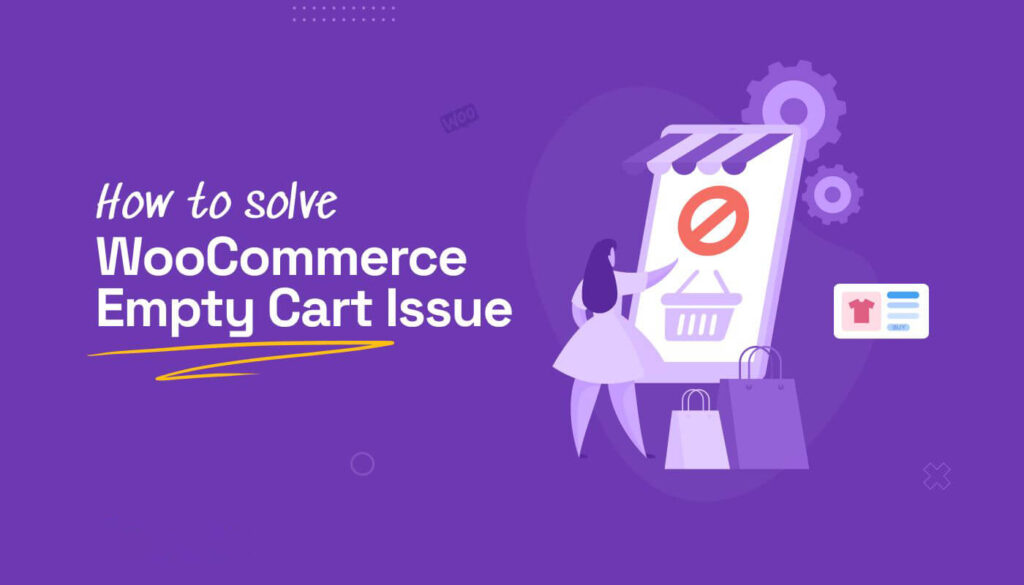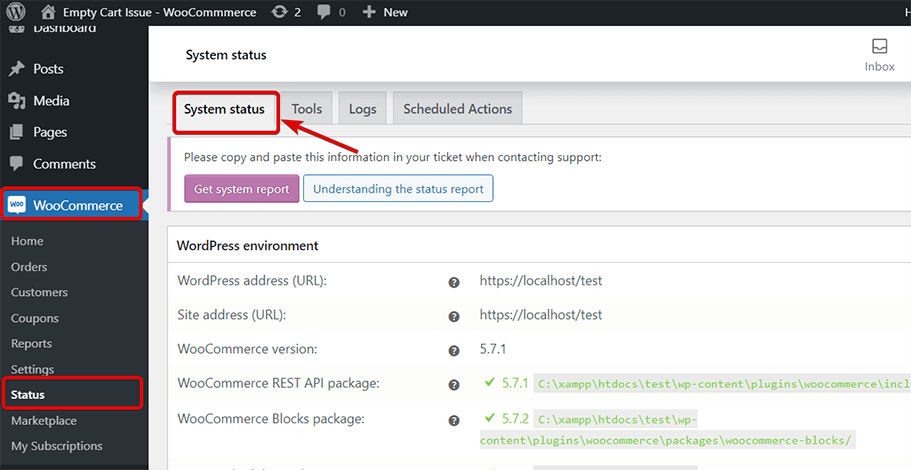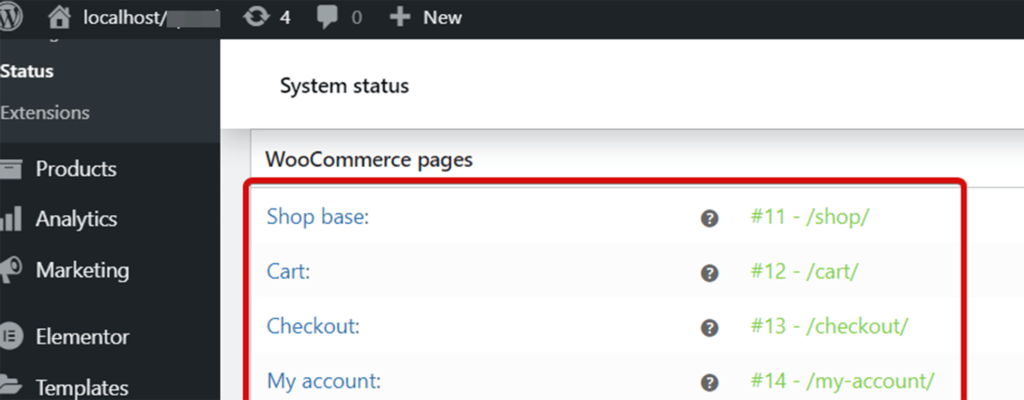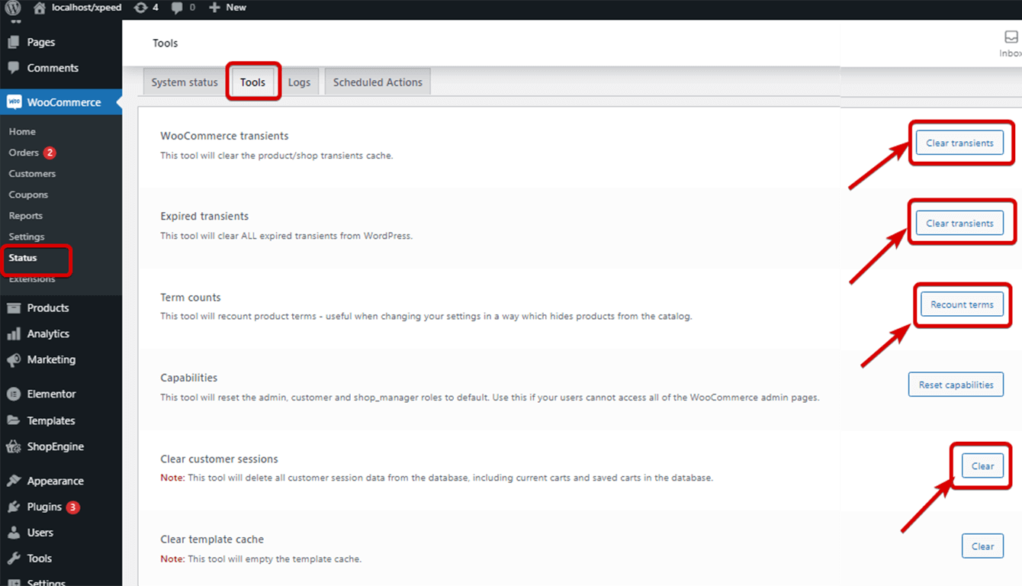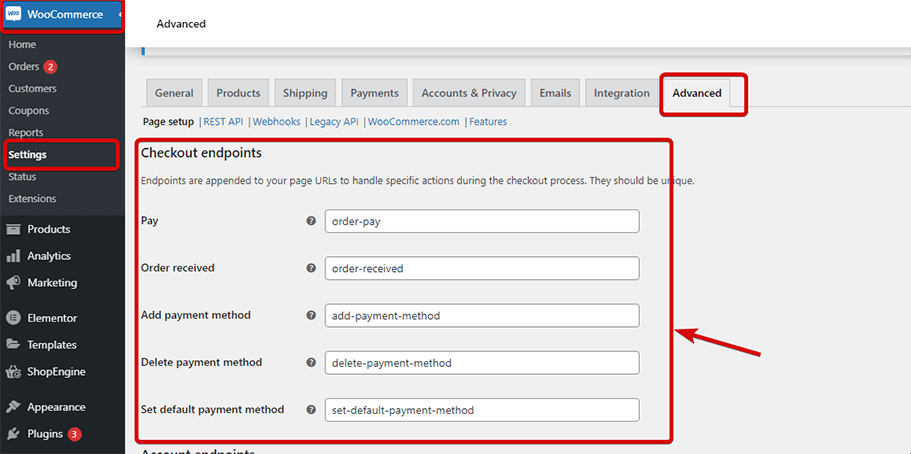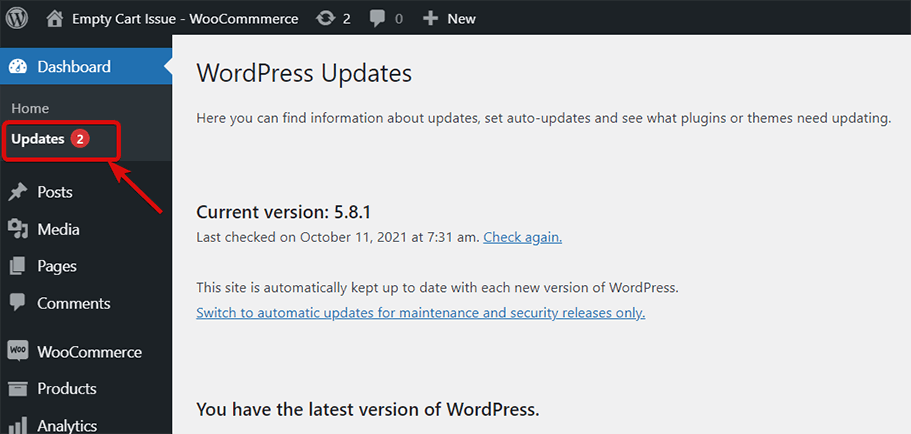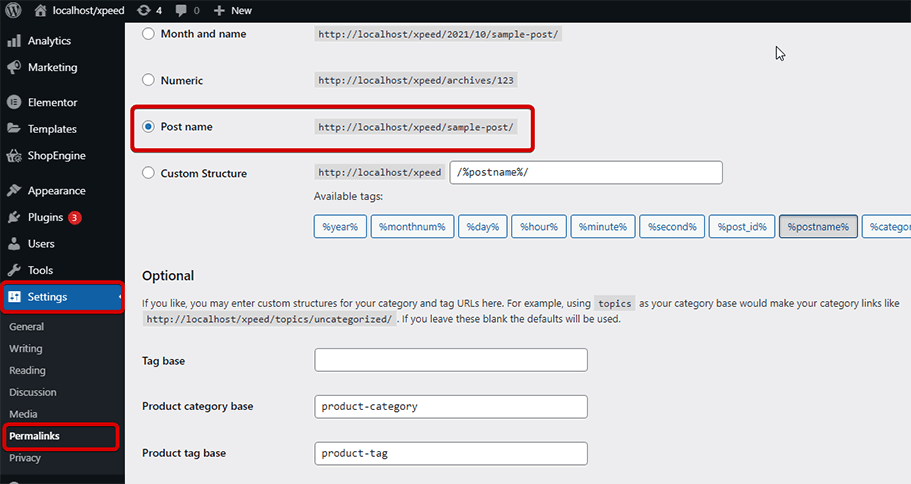如何解决WooCommerce空的购物车错误
错误类型: 其他错误 错误名称: WooCommerce空购物车错误 英文名称: the cart is empty 错误描述: 由于多种未知原因导致无法正常添加商品至WooCommerce购物车。 错误变体: your cart is empty 更多信息
你是否面临WooCommerce购物车空的问题?
WooCommerce把网上购物变成了一次顺畅的旅行。不幸的是,有时你可能会遇到诸如“购物车是空的”或“你的购物车是空的”之类的技术问题。这样的问题可能会导致你失去客户,所以你最终可能会在你的在线业务中赔钱。
如果你正面临空购物车问题,那么不用担心。你来对地方了。在这篇文章中,我们总结了WooCommerce空购物车中所有可能导致错误的问题以及解决这些问题的方法。
WooCommerce空购物车问题是什么?
解决WooCommerce空购物车问题的10种方法
关于定制购物车页面的提示
总结
WooCommerce空购物车问题是什么?
空购物车问题发生在你将商品添加到WooCommerce购物车,却不知何故发现你的购物车显示“你的购物车当前是空”的时候。这不是一个正常的“你的购物车是空的”消息,而是一个技术问题,当你添加产品时,它会阻止你的购物车被更新。
解决WooCommerce空购物车问题的10种方法
根据经验,尽管添加了产品,但购物车显示为空的原因大概有10个。让我们检查问题以及如何解决它们,以消除“您的购物车是空”错误:
解决方案1:检查WooCommerce系统状态和WooCommerce页面设置。
解决方案2:在WooCommerce工具下清除会话和瞬变
解决方案3:确保结帐端点中没有空单元格。
解决方案4:更新网站的WordPress和WooCommerce。
解决方案5:更新主题和插件
解决方案#6:重置固定链接
解决方案7:暂时禁用所有插件来接受WooCommerce
解决方案8:暂时切换到WP默认主题
解决方案9:在WordPress插件和服务器端设置适当的缓存设置。
解决方案#10:默认。必须遵循htaccess规则。
解决方案1:检查WooCommerce系统状态和WooCommerce页面设置。
WooCommerce系统状态会给出一个红旗,表示你的网站环境中所有可能与WooCommerce功能冲突的问题。因此,你的首要工作是检查wooCommerce是否给你任何危险信号。
转到WordPress dashboard = > woo commerce = > Status,修复所有带有红色警告的问题(如果有的话)。
另外,一定要检查所有的wooCommerce页面设置是否正确,你的主题没有覆盖默认的购物车页面,如果覆盖了,也不会造成任何问题。
解决方案2:在WooCommerce工具下清除会话和瞬变
清除WooCommerce transient,过期transient,重置条款计数,清除客户会话也可以解决你空车的问题。进入WordPress dashboard = > woo commerce = > Status = > Tools,然后按照下面的截图重置并清除所有提到的选项。
解决方案3:确保结帐端点中没有空单元格。
转到WordPress dashboard = > woo commerce = > Settings = > Advanced选项卡,检查以确保结帐端点中没有空。
解决方案4:更新网站的WordPress和WooCommerce。
使用旧版本的WordPress或WooCommerce可能会导致这个问题。因此,你需要确保你的网站有最新版本的WordPress和WooCommerce。
你可以从仪表盘上查看你的WordPress或者WooCommerce是否需要更新和更新(如果需要的话)。
解决方案5:更新主题和插件
不仅是WordPress和WooCommerce,主题和插件也需要定期更新。因此,请检查您正在使用的主题和插件是否需要更新和更新(如果需要)。这也可以解决你的WooCommerce空购物车问题。
注意:盲目更新所有内容(WordPress、WooCommerce、主题和插件)也不是一个好主意。您需要确保所有更新的版本相互兼容。
解决方案#6:重置固定链接
重置WordPress固定链接可以解决空车问题。要重置,请转到WordPress Dashboard = > Settings = > Select Fixed Link = >单击Save Changes。
解决方案7:暂时禁用所有插件来接受WooCommerce
这是一个非常基本的故障诊断技术,但它也可以帮助您解决WooCommerce cart is empty错误。如果禁用其他插件可以解决你的WooCommerce空购物车问题,你可以放心,你的网站上的WooCommerce没有任何问题,修复导致问题的插件。
你在Elementor遇到过服务器错误400坏请求吗?查看解决此服务器错误的不同方法。如何修复Elementor中的服务器错误400错误请求
解决方案8:暂时切换到WP默认主题
与插件一样,你的主题可能会与WooCommerce冲突,所以你可以暂时切换到任何默认的WordPress来检查问题是否得到解决。如果它被解决了,那么你就知道问题是什么,你可以和你的主题提供者谈谈来解决这个冲突。
解决方案9:在WordPress插件和服务器端设置适当的缓存设置。
因为购物车显示动态内容,所以不应该缓存它们。因此,总是使用带有缓存排除URL的WordPress缓存插件。不仅是WordPress插件,一些主机服务商也使用自己的缓存系统,比如Varnish,也应用在网站上。
所以你要联系你的托管公司,设置合适的服务器端缓存设置,解决空 car问题。
解决方案#10:默认。必须遵循htaccess规则。
。htaccess文件通常用于解释如何处理用户请求。检查你是否使用标准。WordPress提供的htaccess规则。如果没有,请修复文件以获得默认值。htaccess配置。这样也可以解决WooCommerce空购物车的问题。
关于定制购物车页面的提示
除了空购物车的问题,拥有一个看起来很无聊的购物车页面也可能导致客户没有完成订单就离开你的网站。然而,现在你可以通过定制WooCommerce购物车页面来减少购物车页面的丰富性,使其更具吸引力。
ShopEngine是WooCommerce世界的革命性插件。不仅仅是购物车页面定制,ShopEngine让你可以构建所有的WooCommerce页面,比如产品页面,分类页面,感谢页面等。按照惯例。
此外,它还为您提供了60多个小工具和10多个非常有用的模块,如预购、缺货、部分付款、销售通知、flash倒计时、conveter、产品对比等等。
查看如何使用ShopEngine的灵活定制选项向WooCommerce结账页面添加额外的高级定制字段。
需要一个购物车插件来增强你的WooCommerce商店?查看我们关于WooCommerce的购物车插件
总结
希望这篇博客能帮你解决你的WooCommerce空购物车问题。如果您对任何步骤有任何疑问或困惑,请在评论框中留言。
关于WooCommerce和WordPress的更多信息博客,请与我们的社交媒体账户保持联系。